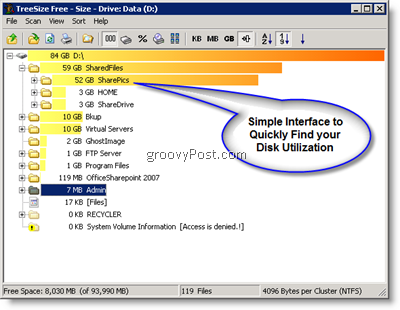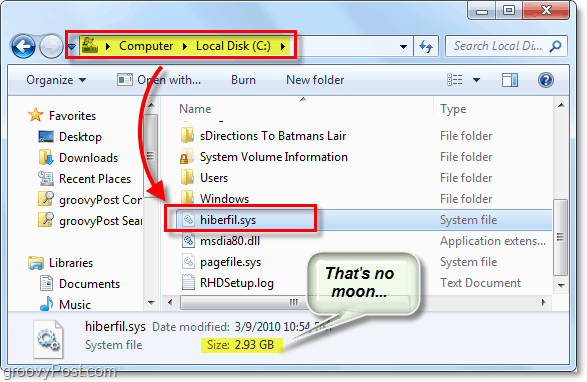Как да възстановите изтрити отметки в Microsoft Edge
Microsoft Microsoft Edge Герой / / May 28, 2023

Публикувано
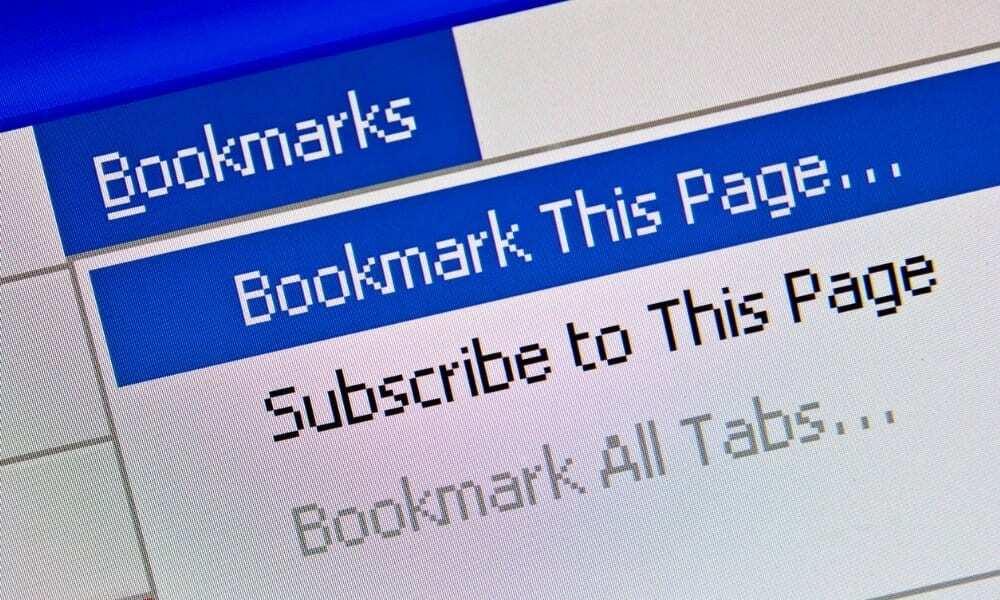
Случайно сте изтрили важна отметка или две в Microsoft Edge? Можете да възстановите изтрита отметка на Edge, като използвате това ръководство.
Ако сте като повечето потребители, прекарали сте години в изграждане на вашата библиотека с отметки (или любими) за лесен достъп до често посещавани сайтове.
Но какво се случва, когато случайно изтриете отметка? Може да попаднете в ситуация, в която изтривате любими, смятайки, че са стари и неподходящи. Може случайно да изтриете цяла папка, пълна с важни отметки - опа.
Ако използвате Microsoft Edge, можете да възстановите своите отметки, като следвате стъпките по-долу.
Как да възстановите изтрити отметки в Edge
Преди да започнем, важно е да отбележим, че за разлика от Chrome, когато изтриете любимо от лентата с отметки, не можете да го възстановите. Така че е важно да запомните, че можете да възстановите изтрита отметка само с помощта на Мениджър на любимите.
За да възстановите изтритите отметки в Microsoft Edge:
- Отворете вашия браузър Edge.
- Щракнете върху Настройки и др (три точки) в горния десен ъгъл или натиснете Alt + F за да отворите менюто.
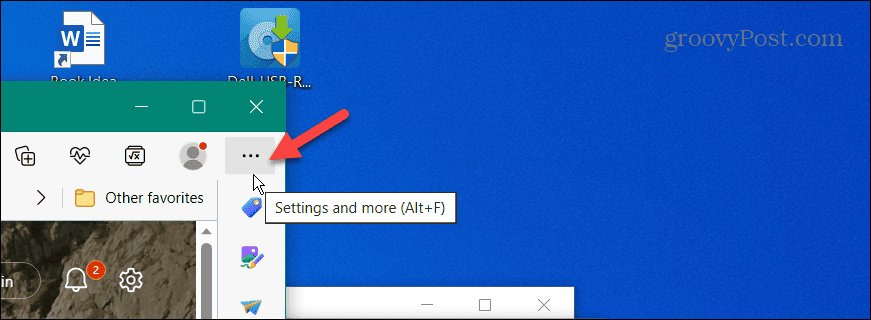
- Изберете Любими от появилото се меню.
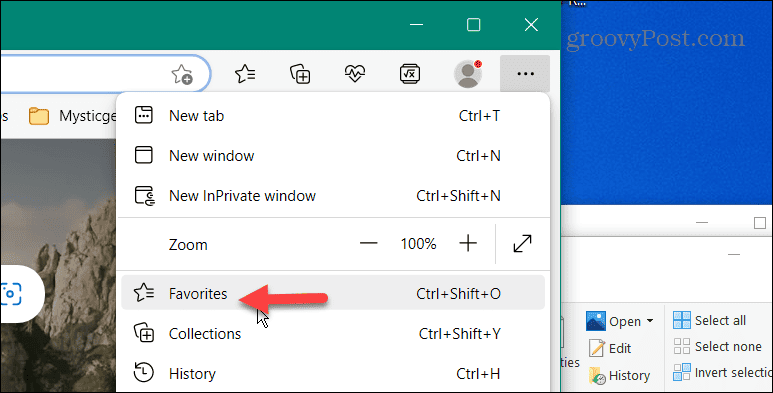
- Щракнете върху три точки бутон на менюто на Любими меню и изберете Отворете страницата с любими опция.
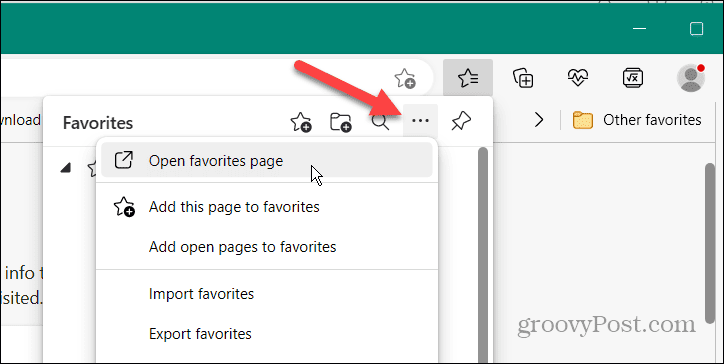
- Всички ваши отметки ще се появят на тази страница – изберете тази(ите), която искате да премахнете, и щракнете върху Изтрий бутон.
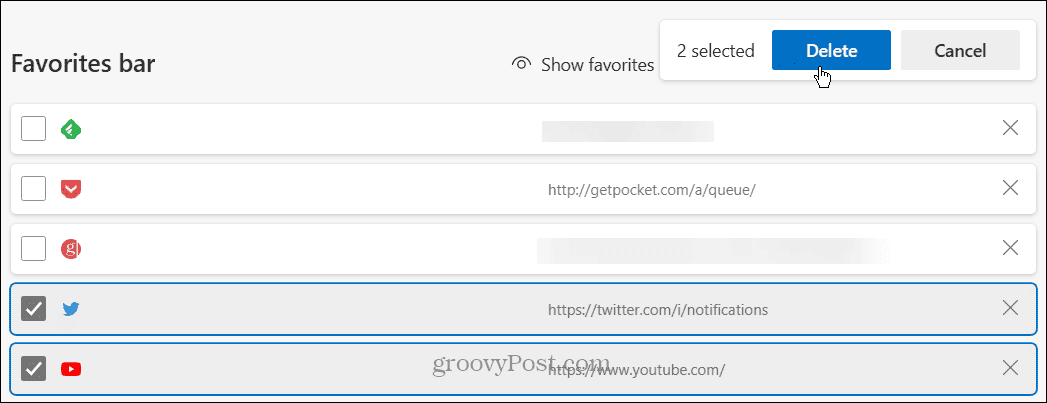
- Edge ще ви даде няколко секунди преди изтриването и можете да върнете промяната, като щракнете върху Отмяна бутон.
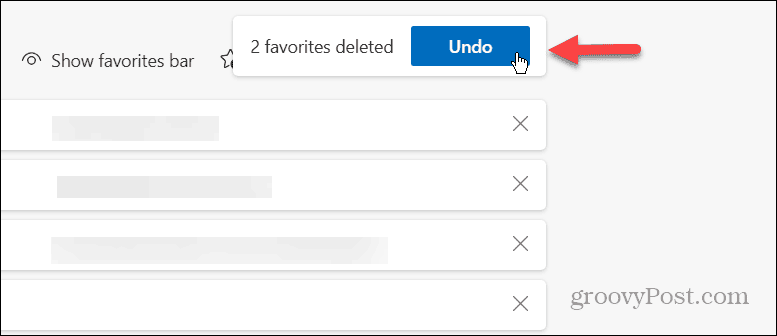
- Възможно е обаче да пропуснете опцията за отмяна на промяната или по невнимание да изтриете отметка.
- За да възстановите изтрития любим(и), натиснете Ctrl + Z комбинация от клавиатура.
След натискане Ctrl + Z на вашата клавиатура, отметките ще бъдат възстановени така, сякаш никога не сте ги изтривали. Понастоящем Edge няма опция за възстановяване на отметки, изтрити от лентата с предпочитани, така че ще искате да се уверите, че използвате секцията на мениджъра, за да изтриете отметки в Edge.
Ако сте потребител на Firefox, можете да използвате същия пряк път за възстановяване на изтрити отметки във Firefox. Прекият път работи и в Google Chrome.
Управление на вашите отметки
Ако трябва да възстановите случайно изтрити отметки в Microsoft Edge, важно е да не забравяте да отворите Мениджъра на любимите и да използвате Ctrl + Z. И докато Edge е браузър Chromium, Google Chrome има предимството, тъй като можете да възстановите отметки, независимо къде са били изтрити.
Също така е важно да се отбележи, че можете импортиране и експортиране на отметки в Edge. Това е полезно, ако не синхронизирате отметки между машини с Windows или трябва да възстановите изтрити отметки. Това също не е само функция на Edge; можеш импортиране и експортиране на отметки в Google Chrome.
Клавишните комбинации са полезни. Може да ви е интересно да научите как да присвоите a клавишна комбинация за отметки на Chrome. И вашият браузър не е единственото място, където можете да използвате отметки. Така например можете използвайте отметки в Word за да направите навигацията по документи по-достъпна.
Как да намерите своя продуктов ключ за Windows 11
Ако трябва да прехвърлите своя продуктов ключ за Windows 11 или просто ви трябва, за да направите чиста инсталация на операционната система,...